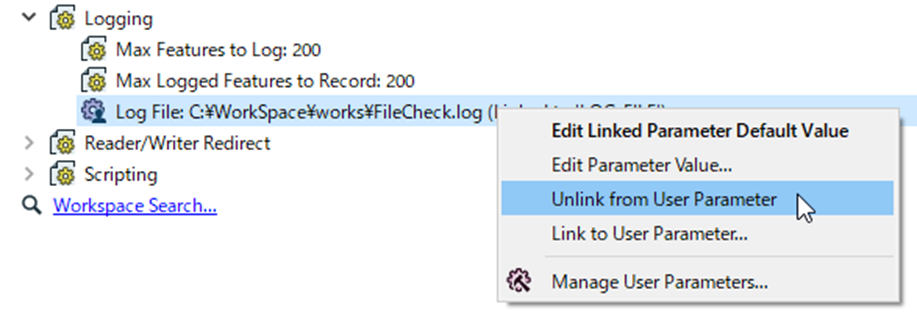FMEリファレンス > ユーザーパラメーター > ワークスペースパラメーターの公開
最終更新: 2022-1-6 | FME 2021.2.0.1
Navigator ウィンドウの Workspace Parameters セクションに表示されているワークスペースパラメーター(Workspace Parameters)以下の Loggingによって、ログファイル(Log File)のパラメーターの値を確認、設定することができます。
デフォルト (Log File パラメーターを設定しない状態) では、ログはワークスペースファイルと (*.fmw) と同じフォルダにワークスペースと同じ名前のファイル (*.log) に出力されますが、Log File パラメーターによって任意の出力先を指定することができます。
Log Fileパラメーターの作成
- Navigator ウィンドウ Workspace Parameters セクションでLoggingの下の Log File パラメーターの右クリック > Create User Parameter を選択します。
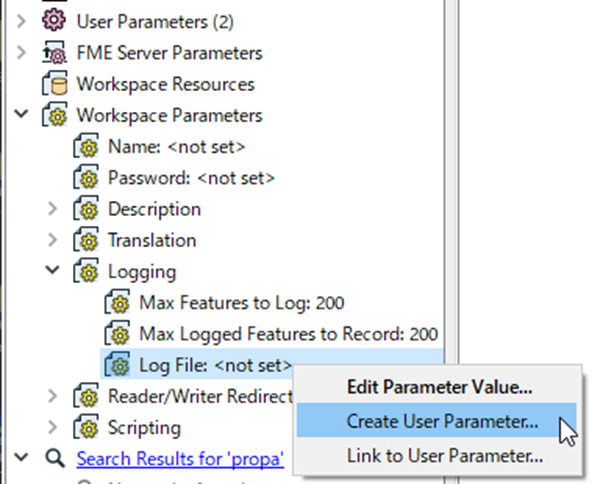
- 各フィールドに既定値が設定済みの状態で Add/Edit User Parameter 画面が開くので、必要に応じて修正して OK で閉じます。
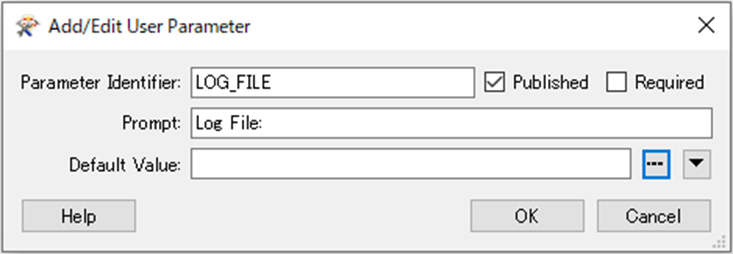
- Navigator ウィンドウの User Parameters / Published Parameters セクションに新しいユーザーパラメーター LOG_FILE が追加されるとともに、Log File パラメーターのアイコンの色がピンクに変わります。
Log File パラメーターの右側に表示されたファイル名が、ユーザーパラメーター LOG_FILE とリンクしていることを示しています。
リンクは、それらのパラメーターが同期している (一方の値を変更すると他方も同じ値になる) ことを意味します。
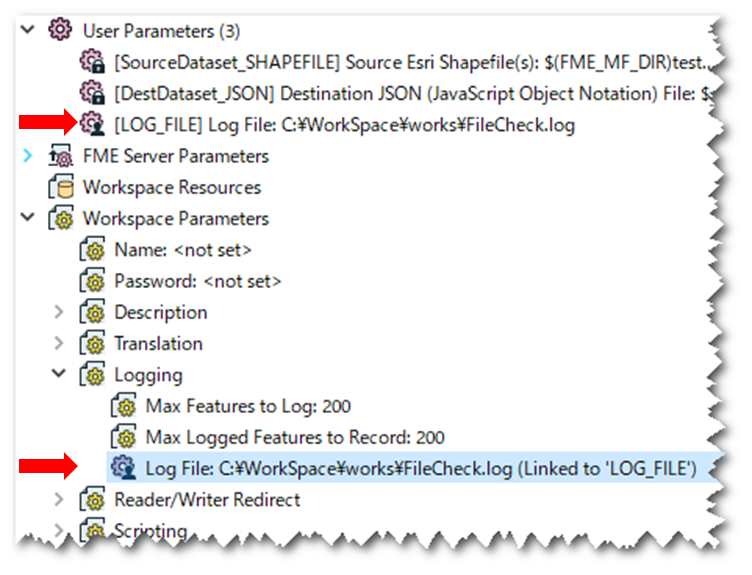
- Workbench メニュー Run 以下のRun WorkspaceやReturn Entire Workspaceで実行する際にPrompt for User Parameters(実行前に公開パラメーターの内容を確認する)にチェックを入れておくとパラメーター設定画面が開き、ログファイルパスを指定することができます。
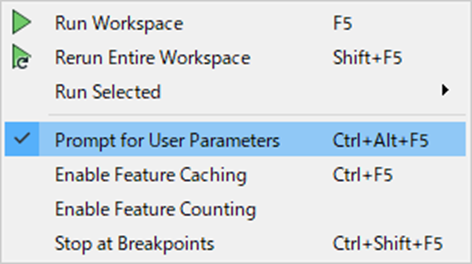
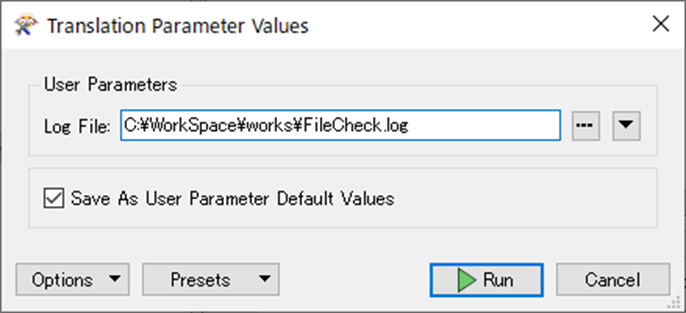
Log Fileパラメーターとのリンクの解除
LOG_FILE パラメーターとのリンクを解除するには、再度 Log File パラメーターを右クリックして Unlink from User Parameter を選択します。
LOG_FILE パラメーターが他の場所で使用されていない場合には、その定義も削除されます。